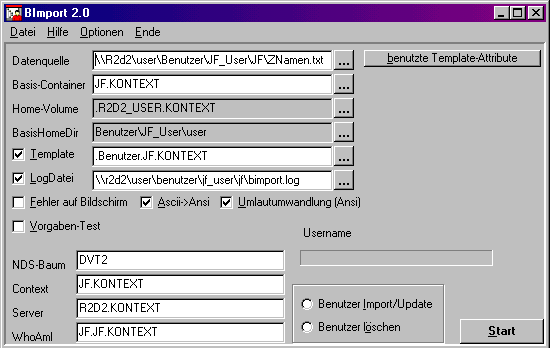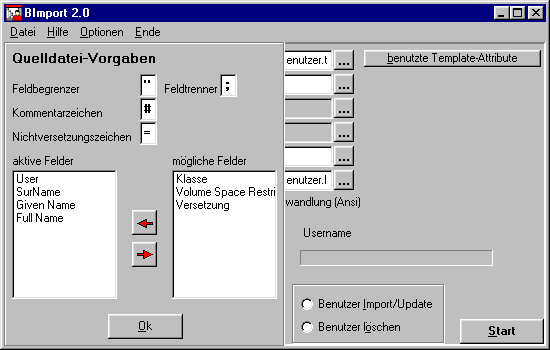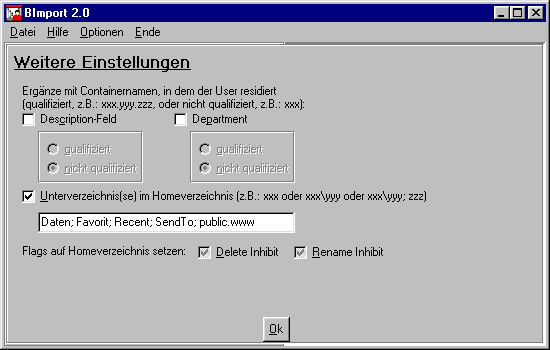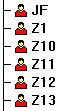 Wie einzelne Benutzer erzeugt werden, können sie im vorangegangenem Kapitel nachlesen. Oft ist es jedoch nötig, auf einmal viele Benutzerkennungen zu erzeugen. In diesem Fall ist die bisher beschriebene Variante nicht mehr geeignet. Auch sonst bietet Netware an dieser Stelle nicht viel Komfort, da "antiquierte" Tools vorangegangener Netwareversionen wie UImport u.U. nicht mehr funktionieren. An dieser Stelle greift "BImport".
Wie einzelne Benutzer erzeugt werden, können sie im vorangegangenem Kapitel nachlesen. Oft ist es jedoch nötig, auf einmal viele Benutzerkennungen zu erzeugen. In diesem Fall ist die bisher beschriebene Variante nicht mehr geeignet. Auch sonst bietet Netware an dieser Stelle nicht viel Komfort, da "antiquierte" Tools vorangegangener Netwareversionen wie UImport u.U. nicht mehr funktionieren. An dieser Stelle greift "BImport".  Es handelt sich dabei um ein kleines Programm welches mit einer einfachen Datendatei und einer vielleicht schon vorhandenen Benutzerschablonen (als "Vorlage") in kurzer Zeit viele gleichartige Benutzerobjekte erstellen kann. Dieses Programm kann als Trailversion (oder Vollversion gegen ein geringes Entgeld) unter nachfolgendem Link bezogen werden:
Es handelt sich dabei um ein kleines Programm welches mit einer einfachen Datendatei und einer vielleicht schon vorhandenen Benutzerschablonen (als "Vorlage") in kurzer Zeit viele gleichartige Benutzerobjekte erstellen kann. Dieses Programm kann als Trailversion (oder Vollversion gegen ein geringes Entgeld) unter nachfolgendem Link bezogen werden:
http://www.lehrer.uni-karlsruhe.de/~za221/ossos/bimport/bimport.htm
Prinzipiell funktioniert dieses Programm wie ein Serienbrief in einer Textverarbeitung. Es verbindet "nutzerbezogene" Daten aus einer Datei mit "allgemein" zutreffenden Daten aus einer Benutzerschablone und erstellt daraus die neuen Benutzerobjekte.
Der Aufbau der Datendatei ist recht simpel. Die benötigten "nutzerbezogene" Datensätze stehen zeilenweise in einer Datei (z.B. ZNamen.txt) und werden dort durch Feldbegrenzer (Anführungszeichen) und Feldtrenner (Semikolon) separiert.
Ein Datensatz könnte folgendes Aussehen haben:
"Z1";"Zanker";"Thomas";"Thomas Zanker"
Die 4 Felder stehen dabei für
- User (Loginname)
- SurName (Nachname)
- Given Name (Vorname)
- Full Name (vollständiger Name)
Zur Einstellung "allgemein" gültiger Nutzereigenschaften können sie eine bereits vorhandene Benutzerschablone verwenden.
Wenn sie BImport das erste Mal starten, werden sie eine Menge Fehlermeldungen bekommen. Lassen sie sich nicht davon abschrecken. Es müssen ein paar wenige Einstellungen getätigt und dann daraus eine funktionierende INI Datei erzeugt werden.
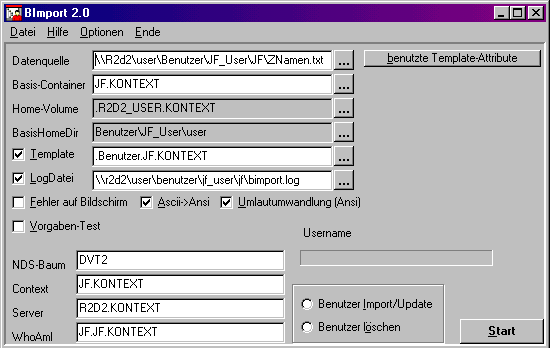
die GUI von BImport
Stellen sie zuerst folgende Eigenschaften ein:
- Datenquelle (mit Pfad)
- Basis-Container (die OU in der die Benutzerobjekte erstellt werden sollen; im Bsp. "JF.Kontext"
- Template aktivieren (Benutzerschablone; im Bsp. "Benutzer.JF.Kontext")
Zur Kontrolle bietet es sich an, diese Einstellungen in eine INI Datei (Menü Datei) zu speichern, das Programm zu beenden und erneut zu starten. Jetzt sollte keine Fehlermeldung mehr erscheinen.
Im nächsten Schritt müssen die Voreinstellungen für die Datendatei angepasst werden. Gehen sie wieder in das Menü Datei und wählen sie dort die Quelldatei-Vorgaben aus. Passen sie die Formatierungen und die aktiven Felder an ihre Datendatei (z.B. ZNamen.txt) an und bestätigen sie mit "Ok".
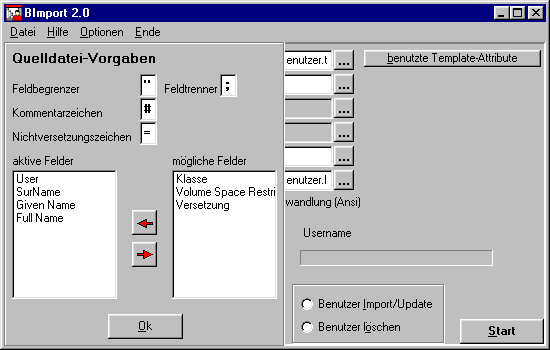
Quelldatei-Vorgaben
Speichern sie die getätigten Veränderungen wiederum in der INI Datei!
Bei Bedarf bietet es sich an, automatisch eine vordefinierte Verzeichnisstruktur im Stammverzeichnis beim erzeugen der Benutzerobjekte zu organisieren. Im Menü Optionen bieten die weiteren Einstellungen diese Möglichkeit.
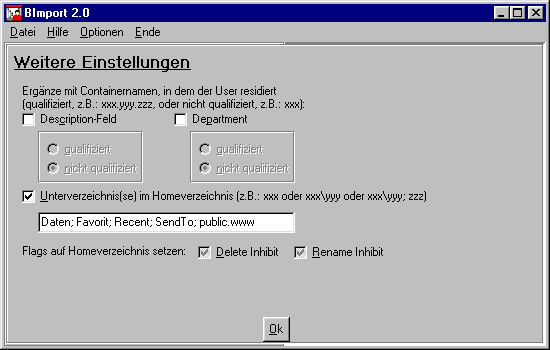
Weitere Einstellungen
Im obigen Beispiel werden 5 Ordner (Daten, Favorit, Recent, SendTo unf public.www) im Stammverzeichnis erstellt. Diese können dann gezielt durch Richtlinien eingesetzt werden. Speichern sie wiederum die getätigten Veränderungen in der INI Datei!
Nun sind sie in der Lage Benutzerobjekte in der NDS zu erzeugen oder zu löschen. Beachten sie bitte, das die Stammverzeichnisse im Dateisystem nicht automatisch mit gelöscht werden (müssen also noch z.B. von Hand gelöscht werden)!!!
Weitere Optionen entnehmen sie bitte der Beschreibung, die BImport beiliegt.
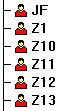 Wie einzelne Benutzer erzeugt werden, können sie im vorangegangenem Kapitel nachlesen. Oft ist es jedoch nötig, auf einmal viele Benutzerkennungen zu erzeugen. In diesem Fall ist die bisher beschriebene Variante nicht mehr geeignet. Auch sonst bietet Netware an dieser Stelle nicht viel Komfort, da "antiquierte" Tools vorangegangener Netwareversionen wie UImport u.U. nicht mehr funktionieren. An dieser Stelle greift "BImport".
Wie einzelne Benutzer erzeugt werden, können sie im vorangegangenem Kapitel nachlesen. Oft ist es jedoch nötig, auf einmal viele Benutzerkennungen zu erzeugen. In diesem Fall ist die bisher beschriebene Variante nicht mehr geeignet. Auch sonst bietet Netware an dieser Stelle nicht viel Komfort, da "antiquierte" Tools vorangegangener Netwareversionen wie UImport u.U. nicht mehr funktionieren. An dieser Stelle greift "BImport". ![]() Es handelt sich dabei um ein kleines Programm welches mit einer einfachen Datendatei und einer vielleicht schon vorhandenen Benutzerschablonen (als "Vorlage") in kurzer Zeit viele gleichartige Benutzerobjekte erstellen kann. Dieses Programm kann als Trailversion (oder Vollversion gegen ein geringes Entgeld) unter nachfolgendem Link bezogen werden:
Es handelt sich dabei um ein kleines Programm welches mit einer einfachen Datendatei und einer vielleicht schon vorhandenen Benutzerschablonen (als "Vorlage") in kurzer Zeit viele gleichartige Benutzerobjekte erstellen kann. Dieses Programm kann als Trailversion (oder Vollversion gegen ein geringes Entgeld) unter nachfolgendem Link bezogen werden: